Исправить Star Wars Battlefront 2, который не запускается
Разное / / November 28, 2021
Star Wars Battlefront 2 основана на франшизе фильма «Звездные войны», и многие люди любят играть в нее на своих компьютерах. Тем не менее, эта видеоигра-шутер, основанная на боевых действиях, занимает несколько признанных мест в мире игровой индустрии. Он был разработан DICE, Motive Studios и Criterion Software и является четвертым изданием серии Battlefront. Он доступен через Steam и Origin и поддерживается на ПК с Windows, PlayStation 4 и Xbox One. Тем не менее, вы можете столкнуться с проблемой Battlefront 2, не запускающей Origin. Это руководство поможет вам решить проблему с запуском Battlefront 2 в Windows 10 и Xbox. Итак, продолжайте читать!
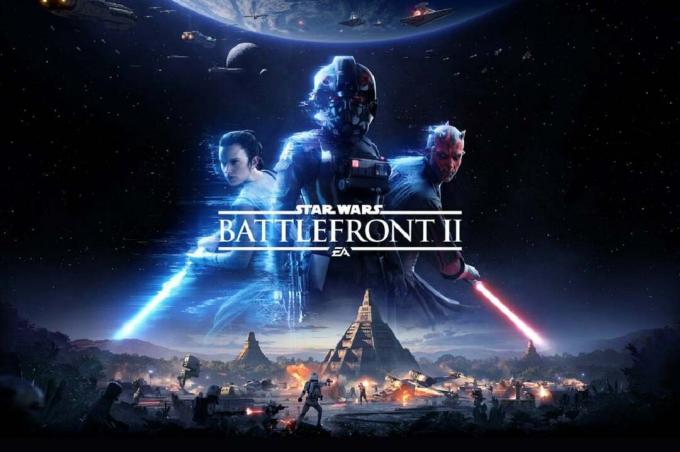
СОДЕРЖАНИЕ
- Как исправить ошибку Star Wars Battlefront 2, не запускающую Origin
- Метод 1: перезагрузите компьютер.
- Метод 2: запустить игру от имени администратора
- Метод 3: проверьте целостность файлов игры (только Steam)
- Метод 4: продление подписки Gold Pass (только Xbox)
- Метод 5: запуск Battlefront 2 из библиотеки (только в Origin)
- Метод 6: отключить облачное хранилище в Origin (только Origin)
- Метод 7: отключить внутриигровое наложение (только в Origin)
- Метод 8: установка ожидающих обновлений (только в Origin)
- Метод 9: запустить игру в оконном режиме
- Метод 10: удалить папку настроек из документов
- Метод 11: Обновите драйверы графики
- Метод 12: переустановите графические драйверы
- Метод 13: устранение помех от стороннего антивируса.
- Метод 14: обновите ОС Windows
- Метод 15: переустановите Star Wars Battlefront 2
- Связанные проблемы
Как исправить ошибку Star Wars Battlefront 2, не запускающую Origin
Ниже перечислены несколько важных причин:
- Глюк происхождения - Любые сбои, связанные с пусковой установкой Origin, не позволят вам запустить игру.
- Поврежденные файлы в облачном хранилище - При попытке получить доступ к поврежденным файлам из облачного хранилища Origin игра может не запуститься должным образом.
- Оверлей Origin в игре- Часто, когда внутриигровой оверлей для Origin включен, это может вызвать проблему с запуском Battlefront 2.
- Поврежденная установка игры - Если установочные файлы игры отсутствуют или повреждены, вы столкнетесь с ошибками во время запуска игры как на ПК, так и на Xbox.
- Срок действия подписки Xbox истек - Если ваше золотое членство Xbox One истекло или больше не действует, вы столкнетесь с проблемами при доступе к играм.
- Автообновление Origin - Если функция автоматического обновления отключена и программа запуска не обновляет игру автоматически, возникает указанная ошибка.
- Отсутствует пакет обновления 1- Если вы играете в свою игру на ПК с Windows 7, всегда помните, что Service Pack 1 (Platform Update 6.1) необходим для правильного функционирования игры. Загрузите обновление со страницы загрузки Microsoft, если у вас его еще нет.
- Несовместимые настройки - Если настройки вашей игры несовместимы с возможностями графического процессора, вы столкнетесь с такими трудностями.
- Устаревшая ОС Windows - В ваших игровых файлах могут часто возникать сбои и ошибки, если текущая операционная система Windows устарела.
- Несовместимые или устаревшие драйверы - Если текущие драйверы в вашей системе несовместимы / устарели с файлами игры, вы столкнетесь с проблемами.
- Стороннее антивирусное вмешательство - Иногда антивирус в вашей системе может блокировать открытие некоторых игровых функций или программ, в результате чего Battlefront 2 не запускается.
Предварительные проверки:
Прежде чем приступить к устранению неполадок,
- Обеспечьте стабильное подключение к Интернету.
- Проверьте минимальные системные требования для правильной работы игры.
- Авторизуйтесь как администратор а затем запустите игру.
Метод 1: перезагрузите компьютер
Перед тем, как пробовать какие-либо другие методы, рекомендуется перезагрузить систему. В большинстве случаев простая перезагрузка решит проблему быстро и легко.
1. нажмите Окна ключ и нажмите на Власть значок.
2. Несколько вариантов вроде Спать, Неисправность, а также Рестарт будет отображаться. Здесь нажмите на Рестарт, как показано.
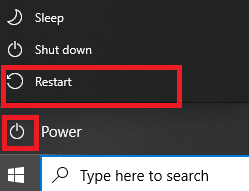
Метод 2: запустить игру от имени администратора
Иногда вам нужны права администратора для доступа к нескольким файлам и службам в Battlefront 2. Следовательно, некоторые пользователи предположили, что проблему с запуском Battlefront 2 можно решить, запустив игру от имени администратора.
1. Щелкните правой кнопкой мыши Battlefront 2ярлык (обычно находится на рабочем столе) и выберите Характеристики.
2. В окне свойств переключитесь на Совместимость таб.
3. Теперь установите флажок Запустите эту программу от имени администратора.
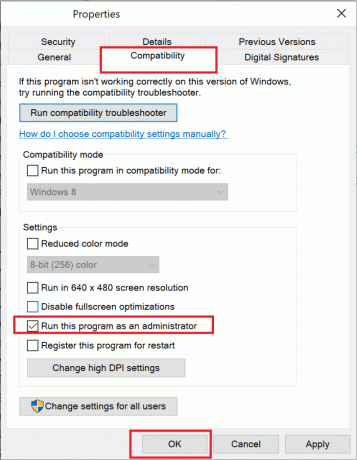
4. Наконец, нажмите на Применить> ОК чтобы сохранить эти изменения.
Теперь запустите игру, чтобы узнать, решена ли проблема.
Читайте также:Как просматривать скрытые игры в Steam
Метод 3: проверьте целостность файлов игры (только Steam)
Очень важно проверить целостность файлов игры и кеша игры, чтобы убедиться в отсутствии поврежденных файлов или данных. Здесь файлы в вашей системе будут сравниваться с файлами на сервере Steam. Если будет обнаружено различие, все эти файлы будут исправлены. Это трудоемкий процесс, но чрезвычайно эффективный для игр Steam.
Примечание: Файлы, сохраненные в вашей системе, не пострадают.
Прочтите наш учебник по Как проверить целостность игровых файлов в Steam здесь.
Метод 4: продление подписки Gold Pass (только Xbox)
Если вы столкнетесь с проблемой, не запускающей Battlefront 2 на Xbox, то есть вероятность, что ваша подписка Gold истекла, поэтому Star Wars Battlefront 2 отказывается запускаться в вашей системе Xbox. Следовательно,
- продлить подписку Gold Pass а также
- перезапустите консоль.
Если у вас по-прежнему возникают проблемы с запуском игры, попробуйте следующий метод.
Метод 5: запуск Battlefront 2 из библиотеки (только в Origin)
Иногда вы можете столкнуться с указанной проблемой, если в программе запуска Origin есть сбой. Таким образом, рекомендуется запускать игру через меню «Библиотека» следующим образом:
1. Запуск Источник и выберите Моя игровая библиотека вариант, как показано ниже.

2. Теперь на экране отобразится список всех игр.
3. Здесь щелкните правой кнопкой мыши Игра и выберите Играть из контекстного меню.
Читайте также:Исправить перегрев и отключение Xbox One
Метод 6: отключить облачное хранилище в Origin (Только происхождение)
Если в облачном хранилище Origin есть поврежденные файлы, то вы столкнетесь с проблемой Battlefront 2, не запускающей Origin. В этом случае попробуйте отключить функцию облачного хранилища в настройках Origin, а затем перезапустите игру.
1. Запуск Источник.
2. Теперь нажмите на Источник с последующим Настройки приложения, как показано.
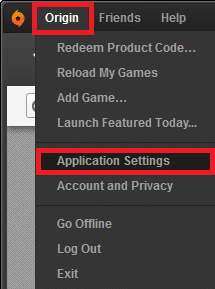
3. Теперь переключитесь на УСТАНАВЛИВАЕТ И СОХРАНЯЕТ вкладка и отключите отмеченный параметр Сохраняет под Облачное хранилище, как показано ниже.
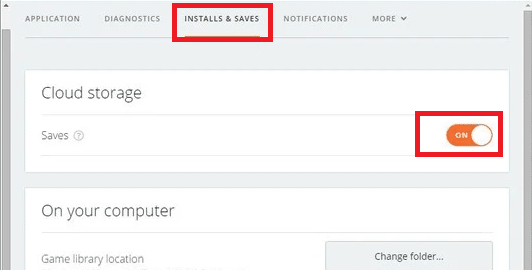
Метод 7: отключить внутриигровое наложение (Только происхождение)
Вы можете получить доступ к множеству опций с помощью функции, называемой внутриигровым оверлеем. Вы можете использовать его для внутриигровых покупок, приглашений в игру и группы, а также для создания снимков экрана. Более того, он позволяет игрокам получить доступ к торговым и рыночным функциям. Однако немногие пользователи сообщили, что вы можете исправить проблему с запуском Battlefront 2, отключив внутриигровую функцию наложения Origin. Вот как отключить внутриигровой оверлей Origin, чтобы исправить ошибку Battlefront 2, не запускающую Origin:
1. Перейдите к Настройки приложения из Источник как указано в Метод 6Шаги 1-2.
2. Здесь нажмите на Происхождение в игре на левой панели и снимите флажок, отмеченный Включить Origin в игре вариант.
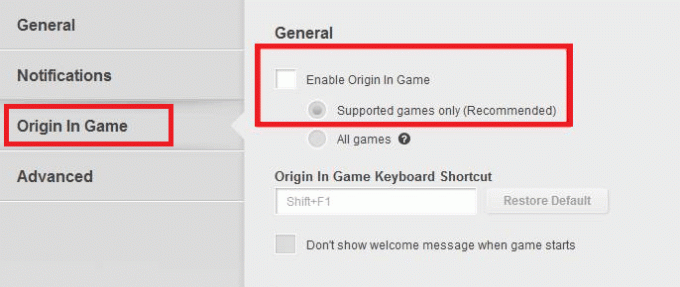
3. Теперь вернитесь на главную страницу и нажмите Моя игровая библиотека, как показано.
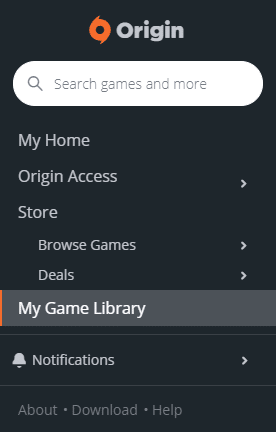
4. Здесь щелкните правой кнопкой мыши Вход связанный с Звездные войны Battlefront 2 игра и выберите Свойства игры.
5. Затем снимите флажок с надписью Включите Origin в игре для Star Wars Battlefront II.
6. Нажмите на Сохранить и посмотрите, решена ли проблема или нет.
Читайте также:Как транслировать игры Origin через Steam
Метод 8: установка ожидающих обновлений (только в Origin)
Если вы используете устаревшую версию Star Wars Battlefront 2, вы можете столкнуться с проблемой, когда Battlefront 2 не запускает Origin. Следовательно, устанавливайте каждое ожидающее обновление в вашей игре, чтобы избежать этой проблемы.
1. Перейдите к Происхождение> Моя игровая библиотека, как показано.

2. Теперь щелкните правой кнопкой мыши на Battlefront 2 и выберите Обновить игру вариант из списка.
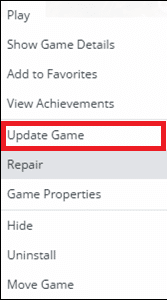
3. Наконец, дождитесь установка обновления для успеха и проверьте, решена ли проблема сейчас. Если нет, попробуйте следующее исправление.
Метод 9: запустить игру в оконном режиме
Играть в игры в полноэкранном режиме - это увлекательное занятие. Но иногда из-за проблем с разрешением вы можете столкнуться с проблемой, когда Battlefront 2 не запускается. Следовательно, вам рекомендуется запускать игру в оконном режиме. В этом случае вам нужно отредактировать параметры загрузки и принудительно переключить игру в оконный режим без DX13 и сглаживания.
Прочтите наш учебник по Как открыть игры Steam в оконном режиме здесь.
Метод 10: удалить папку настроек из документов
Если это не сработает, удалите все сохраненные данные из папки «Настройки» и попробуйте еще раз.
1. Закройте все приложения и программы, связанные с Звездные войны Battlefront 2.
2. Перейдите к Документы> The Star Wars Battlefront 2> Настройки.
3. Нажмите Ctrl + A ключи вместе, чтобы выбрать все файлы а также Shift + Del ключи вместе, чтобы Удалить файлы навсегда.
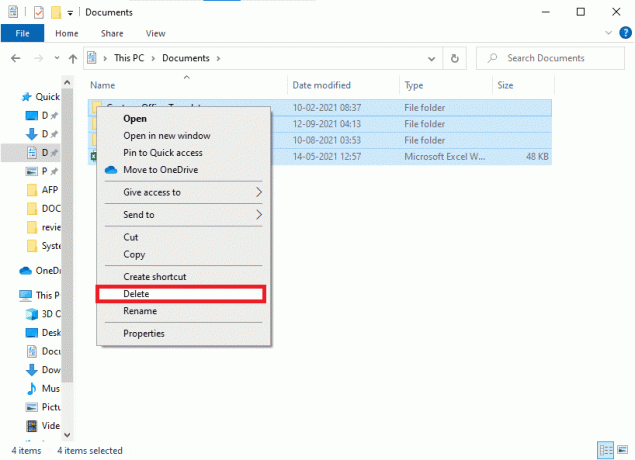
Метод 11: Обновите драйверы графики
Вы должны постоянно держать системные драйверы в их обновленной версии, чтобы избежать таких проблем, как Battlefront 2, не запускающий Origin или не запускающийся.
1. Тип Диспетчер устройств в Поиск в Windows 10 бар и ударил Входить.
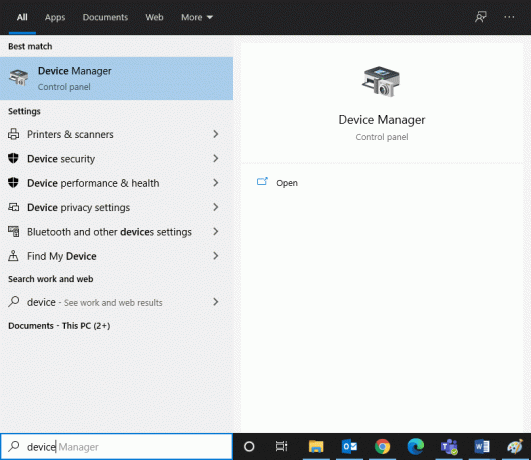
2. Дважды щелкните на Видеоадаптеры чтобы расширить его.
3. Теперь щелкните правой кнопкой мыши на своем Графический драйвер (например, NVIDIA GeForce 940MX) и выберите Обновить драйвер, как показано ниже.
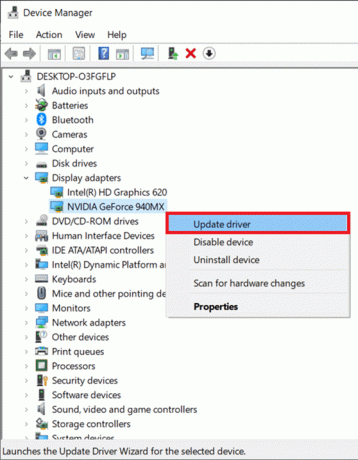
4. Здесь нажмите на Автоматический поиск драйверов для автоматической загрузки и установки последней версии драйвера.

Читайте также:Как узнать, умирает ли ваша видеокарта
Метод 12: переустановите графические драйверы
Если обновление драйверов не помогло, вы можете удалить драйверы дисплея и установить их снова, как показано ниже:
1. Запуск Диспетчер устройств и расширить Видеоадаптеры как уже упоминалось выше.
2. Теперь щелкните правой кнопкой мыши на своем Графический драйвер (например, NVIDIA GeForce 940MX) и выберите Удалить устройство.
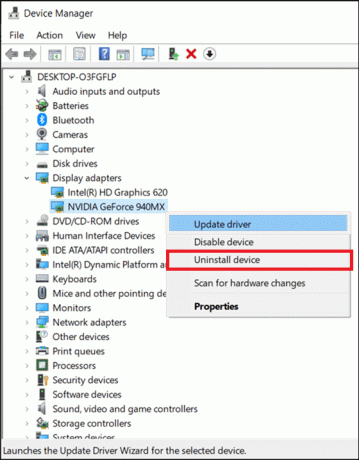
3. Теперь на экране отобразится предупреждение. Установите флажок Удалите программное обеспечение драйвера для этого устройства и подтвердите запрос, нажав Удалить.
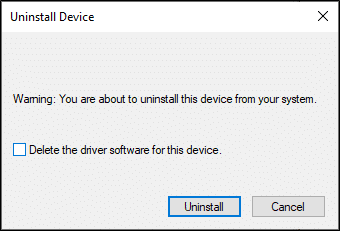
4. Загрузите и установите последние графические драйверы на вашем устройстве вручную через сайт производителя. например AMD, NVIDIA & Intel.
5. Наконец-то, рестарт ваш ПК с Windows. Убедитесь, что вы устранили проблему, из-за которой Battlefront 2 не запускался в вашей системе.
Метод 13: устранение помех от стороннего антивируса
В некоторых случаях доверенные устройства или программы блокируются сторонним антивирусным программным обеспечением, что может быть причиной проблемы с запуском игры. Следовательно, чтобы решить эту же проблему, вы можете временно отключить или удалить стороннюю антивирусную программу в своей системе.
Примечание 1: Система без антивирусной защиты более подвержена атакам со стороны нескольких вредоносных программ.
Заметка 2: В качестве примера мы показали шаги для Avast Free Antivirus. Выполните аналогичные действия для других таких приложений.
Метод 13A: временно отключить антивирус Avast
Если вы не хотите навсегда удалять антивирус из системы, выполните следующие действия, чтобы временно отключить его:
1. Перейдите к Антивирус значок в Панель задач и щелкните его правой кнопкой мыши.
2. Теперь выберите свой Настройки антивируса вариант (например, Avast Shields Control).
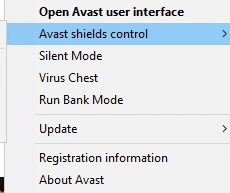
3. Выберите из нижеприведенного параметры по вашему усмотрению:
- Отключить на 10 минут
- Отключить на 1 час
- Отключить до перезагрузки компьютера
- Отключить навсегда
Метод 13B: окончательно удалить Avast Antivirus (не рекомендуется)
Если вы хотите навсегда удалить стороннюю антивирусную программу, использование программы удаления поможет вам избежать проблем во время удаления. Более того, эти сторонние деинсталляторы позаботятся обо всем, от удаления исполняемых файлов и реестров до программных файлов и данных кеша. Таким образом, они делают удаление более простым и управляемым. Выполните следующие действия, чтобы удалить стороннюю антивирусную программу с помощью Revo Uninstaller:
1. Установить Revo Деинсталлятор нажав на БЕСПЛАТНАЯ ЗАГРУЗКА, как показано ниже.

2. Открытым Revo Деинсталлятор и перейдите к сторонняя антивирусная программа.
3. Теперь нажмите на Avast бесплатный антивирус и выберите Удалить из верхнего меню.
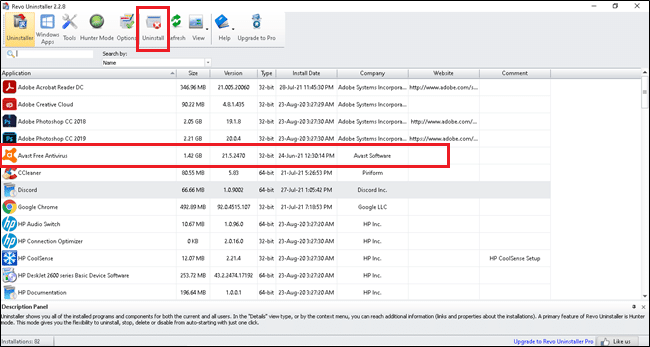
4. Установите флажок рядом с Перед удалением создайте точку восстановления системы и нажмите Продолжать.
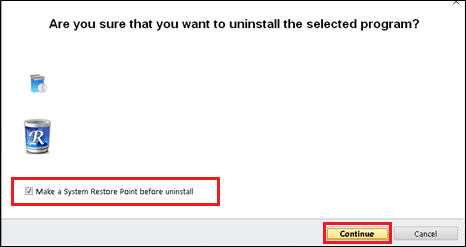
5. Теперь нажмите на Сканировать для отображения всех файлов, оставшихся в реестре.
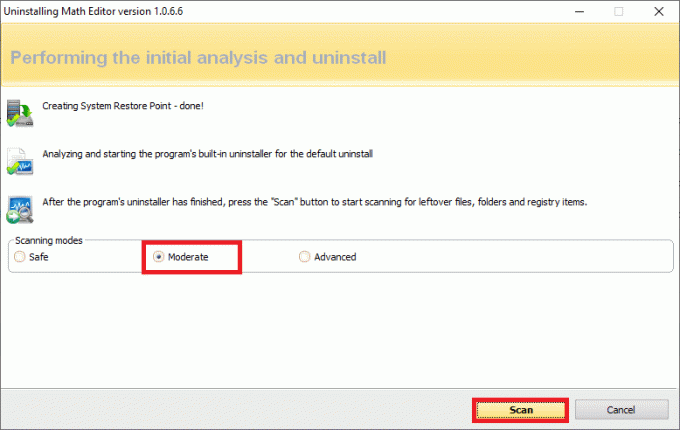
6. Далее нажмите на Выбрать все, с последующим Удалить.
7. Подтвердите запрос, нажав да.
8. Убедитесь, что все файлы удалены, повторив Шаг 5. Должно появиться приглашение, как показано ниже.

9. Рестарт система после полного удаления всех файлов.
Читайте также:5 способов полностью удалить антивирус Avast в Windows 10
Метод 14: обновите ОС Windows
Если Battlefront 2 не запускает Origin, проблема не исчезнет, обновите Windows этим методом.
1. нажмите Windows + I ключи вместе, чтобы открыть Настройки в вашей системе.
2. Теперь выберите Обновление и безопасность.
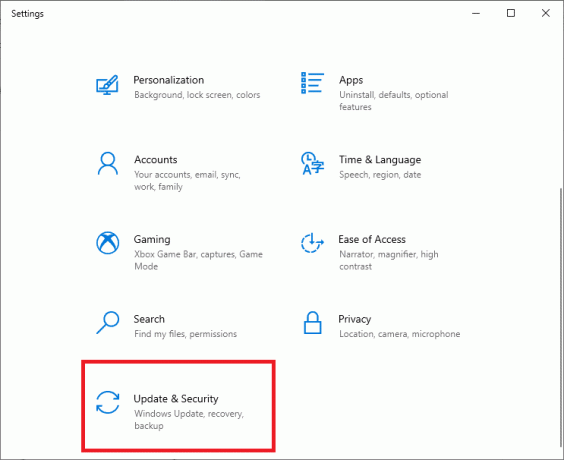
3. Далее нажмите на Проверить обновления из правой панели.

4А. Следовать экранные инструкции чтобы загрузить и установить последнее доступное обновление.

4Б. Если ваша система уже обновлена, она покажет Вы в курсе сообщение.

5. Рестартваш ПК с Windows и проверьте, решена ли проблема сейчас.
Метод 15: переустановите Star Wars Battlefront 2
Если вам кажется, что с проблемами, связанными с Battlefront 2, нелегко столкнуться, лучшим вариантом будет переустановка игры.
1. нажмите Клавиша Windows и введите панель управления затем ударил Входить.

2. Установленный Просмотр по> Категории и нажмите на Удалить программу.

3. в Программы и характеристики утилита, поиск Звездные войны Battlefront 2.
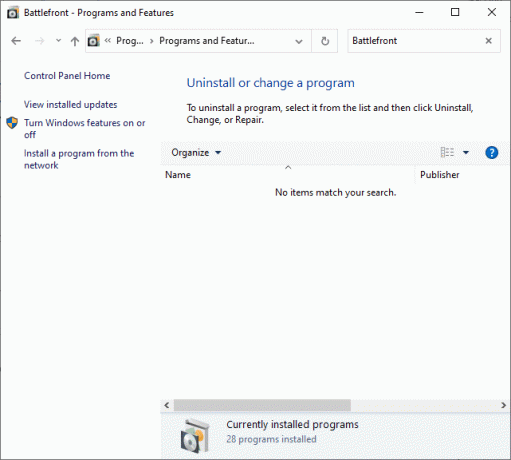
4. Теперь нажмите на Звездные войны Battlefront 2 и выберите Удалить вариант.
5. Подтвердите запрос, нажав да а также Перезагрузите компьютер.
6. Открыть ссылка прикреплена здесь и нажмите на Получите игру. Затем следуйте экранные инструкции чтобы скачать игру.

7. Подождите, пока загрузка будет завершена, и перейдите к Загрузки в Проводник.
8. Дважды щелкните значок загруженный файл чтобы открыть его.
9. Теперь нажмите на Установить возможность начать процесс установки.
10. Следовать экранные инструкции для завершения процесса установки.
Читайте также:Как исправить OBS, не записывающий звук игры
Связанные проблемы
Наряду с тем, что Battlefront 2 не запускает Origin, вы можете столкнуться с некоторыми другими проблемами. К счастью, вы можете воспользоваться методами, описанными в этой статье, чтобы исправить это.
- Battlefront 2 не запускает Steam - Если в вашей системе есть поврежденные файлы игры, вы можете столкнуться с этой проблемой. Сначала перезагрузите клиент Steam и запустите игру на ПК. Если это не помогло, попробуйте запустить игру через клиент Steam или ярлык на рабочем столе.
- Battlefront 2 не загружается - Если вы играете в свою игру на своем ПК, проверьте, все ли драйверы обновлены до последней версии. Если проблема не исчезнет, исправьте игру в клиенте Origin.
- Мышь Battlefront 2 не работает - Ваша мышь может отключиться только при входе в игру. В этом случае запустите игру в оконном режиме и проверьте, работает ли ваша мышь. Также отключите все остальные периферийные устройства или подключите мышь к другому USB-порту.
- Черный экран Battlefront 2 при запуске - Вы можете решить эту проблему, обновив ОС Windows, графические драйверы и запустив игру в оконном режиме.
- Battlefront 2 не подключается к Интернету - Когда вы столкнетесь с этой проблемой, перезагрузите или перезагрузите модем. В этом случае переключение на соединение Ethernet также может помочь вам.
- Кнопки Battlefront 2 не работают - Если вы используете консоль с подключенными к ней контроллерами, попробуйте отключить их все. Удаление кеша Xbox также поможет вам решить указанную проблему.
Рекомендуемые:
- Исправить Fallout 76, отключенный от сервера
- Исправить выпадение кадров из League of Legends
- 5 способов восстановить клиент Steam
- 8 способов исправить зависание установки Windows 10
Мы надеемся, что это руководство было полезным и вы смогли исправить Battlefront 2, который не запускается или не запускается в Источник проблема на вашем ПК с Windows 10 или Xbox. Сообщите нам, какой метод работает для вас лучше всего. Кроме того, если у вас есть какие-либо вопросы / предложения по этой статье, не стесняйтесь оставлять их в разделе комментариев.



